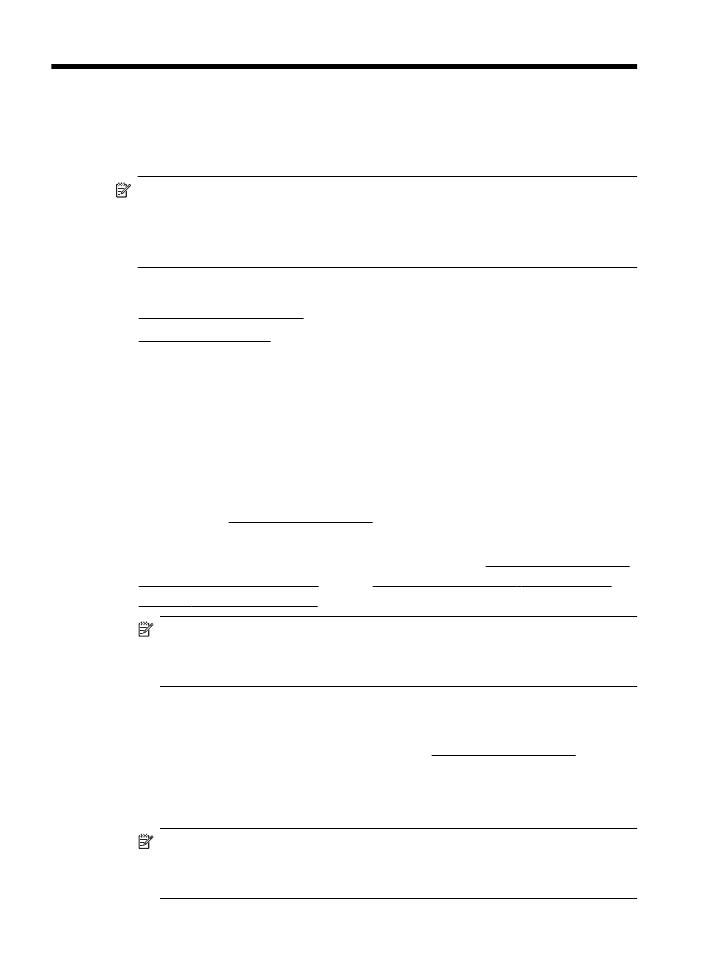
このセクションでは、次のトピックについて説明します。
• ドキュメントのコピー
• コピー設定の変更
ドキュメントのコピー
プリンターのコントロール
パネルから高画質のコピーを作成できま
す。
ドキュメントをコピーするには
1
.
用紙がメイン
トレイにセットされていることを確認します。
詳しくは、メディアのセットを参照してください。
2
.
原稿をスキャナーのガラス面で下向きにセットするか
ADF に
上向きにセットします。
詳細については、スキャナーのガラ
ス面への原稿のセットまたは自動ドキュメント
フィーダー
(ADF) に原稿をセットを参照してください。
注記 写真をコピーしている場合、スキャナー
ガラスの端に
あるアイコンに示すように、
写真原稿の表を下にしてスキャ
ナー
ガラスにセットします。
3
.
プリンターのコントロール
パネルの [ホーム] 画面で、[コピー]
の右側のボタンを押します。
4
.
追加設定を変更します。
詳しくは、コピー設定の変更を参照
してください。
5
.
コピー
ジョブを開始するには、[モノクロ コピー] または [カラ
ー
コピー] の右側のボタンを押します。
注記 カラー原稿の場合は、
[モノクロ コピー] を選択する
と、カラー原稿のモノクロ
コピーになり、[カラー コピー]
を選択すると、カラー原稿のフルカラー
コピーになります。
54
コピー